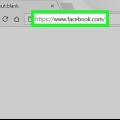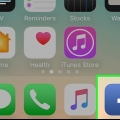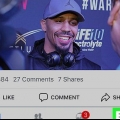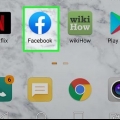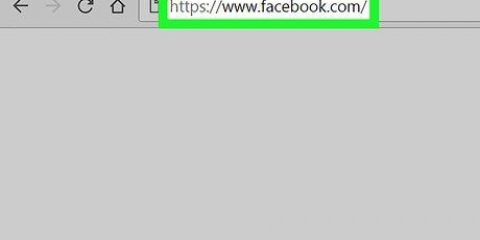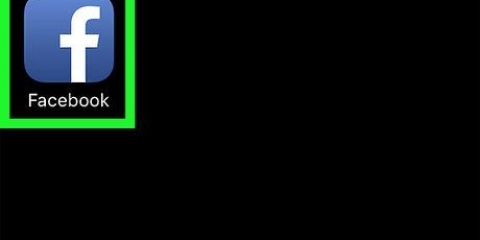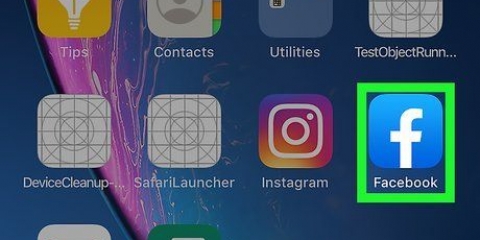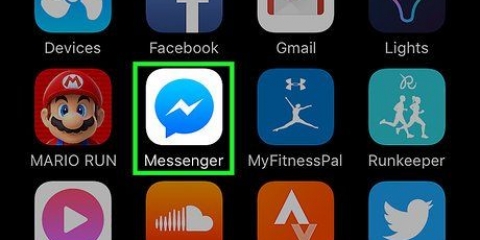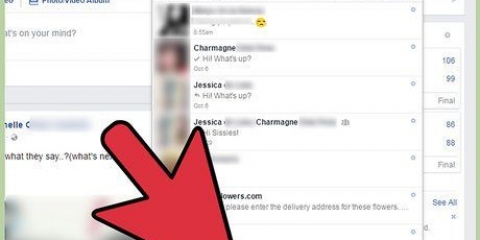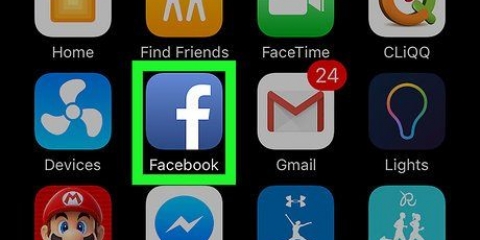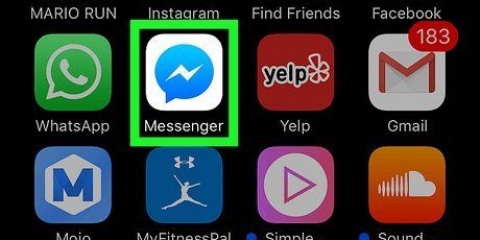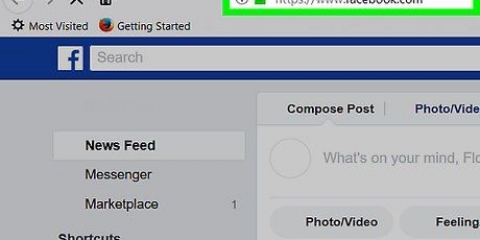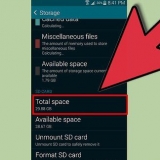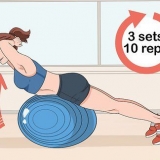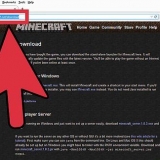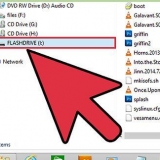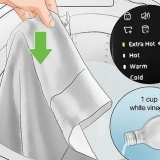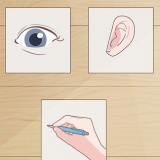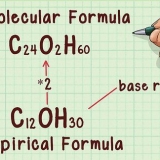Nascondi il tuo compleanno su facebook
Contenuto
Questo articolo ti insegnerà come impedire a qualcuno di vedere la tua data di nascita su Facebook. Puoi modificare le impostazioni sulla privacy del tuo compleanno sia sul sito Web di Facebook che sull`app mobile.
Passi
Metodo 1 di 2: su un computer desktop

1. Apri Facebook. Vai a https://www.Facebook.com/ nel browser web del tuo computer. Facebook ora si apre nel tuo feed di notizie se hai già effettuato l`accesso.
- Se non sei già loggato, inserisci il tuo indirizzo email e la password nell`angolo in alto a destra della pagina e clicca Iscriviti.

2. Clicca sul tuo nome. Puoi trovarlo nell`angolo in alto a destra della finestra. Si aprirà la pagina del tuo profilo personale.
Accanto al tuo nome c`è una miniatura della tua attuale immagine del profilo.

3. clicca suInformazioni. Questa scheda può essere trovata sotto la tua foto di copertina nella parte superiore della pagina del tuo profilo.

4. clicca suContatti e informazioni generali. Questa opzione è a sinistra dello schermo.

5. Scorri fino alla voce `Dati generali` e sposta il cursore su `Data di nascita`. La voce `Dati generali` si trova alla voce `Siti web e link social`. Se posizioni il cursore su `Data di nascita`, l`opzione Processare presentarsi.

6. clicca suProcessare. Questo è ora a destra della tua data di nascita. La sezione si espanderà e verranno visualizzate le impostazioni sulla privacy.

7. Fare clic sull`icona a forma di persona. Questa opzione è a destra del giorno e del mese della tua data di nascita. Apparirà ora un menu a tendina.

8. clicca suSolo io. Questa opzione nasconde il tuo compleanno dal tuo profilo.
Se vuoi nascondere anche il tuo anno di nascita, clicca sull`icona personalizzata a destra del tuo anno di nascita e clicca Solo io nel menu a tendina.

9. clicca suSalvataggio delle modifiche. Il tuo compleanno ora non apparirà più sul tuo profilo.
Metodo 2 di 2: nell`app mobile

1. Apri Facebook. Tocca l`icona dell`app Facebook. Questa è una "f" bianca su sfondo blu scuro. Ora stai aprendo il tuo feed di notizie di Facebook se hai già effettuato l`accesso.
- Se non sei ancora loggato, inserisci il tuo indirizzo email (o numero di telefono) e la password e clicca Iscriviti.

2. Tocca l`icona del tuo profilo. Questa è la sagoma a forma di persona nella parte inferiore dello schermo (su un iPhone) o nella parte superiore dello schermo (su un telefono Android). Si aprirà la pagina del tuo profilo Facebook.
Se non vedi questa icona, fai clic su di essa ☰-icona nell`angolo in basso a destra dello schermo (o in alto a destra su Android), quindi tocca il tuo nome nella parte superiore del menu.

3. ToccaAggiorna informazioni. Questa scheda può essere trovata sotto la tua foto di copertina nella parte superiore della pagina del tuo profilo.

4. Scorri fino in fondo e toccaModifica le tue informazioni generali. Potete trovare questo link in fondo alla pagina. Si aprirà un elenco con le informazioni del tuo profilo.

5. Scorri fino alla voce `Dati generali`. Puoi trovarlo a metà pagina.

6. ToccaProcessare. Questa opzione si trova a destra dell`intestazione "Dati generali".

7. Tocca l`icona "Privacy". Questa è l`icona a forma di persona a destra dell`intestazione "Compleanno" nella parte superiore della pagina. Apparirà ora un menu a tendina.

8. ToccaSolo io. Troverai questa opzione nel menu a tendina. Nasconde il mese e il giorno di nascita dal tuo profilo.
Se hai la possibilità Solo io non lo vedi nel menu a tendina, tocca Mostra tutto nel menu, quindi tocca Solo io nel menu visualizzato.

9. Nascondi il tuo anno di nascita. Se desideri nascondere anche il tuo anno di nascita, tocca l`icona "Privacy" a destra del tuo anno di nascita, quindi tocca Solo io nel menu a tendina.
Se hai la possibilità Solo io non vedo che devi prima alzarti di nuovo Mostra tutto tocca, quindi Solo io.

10. Scorri verso il basso e toccaSalva. Questo è un pulsante blu in fondo alla pagina. Ora salvi le modifiche apportate e il tuo compleanno è nascosto su Facebook.
Consigli
Nascondere il tuo compleanno significa anche che le persone non riceveranno notifiche per il tuo compleanno e il tuo compleanno non verrà visualizzato nei loro calendari iOS o Google.
Avvertenze
- Se modifichi la privacy del tuo compleanno da "Tutti" ad "Amici", il tuo compleanno non è ancora nascosto dal tuo profilo.
Articoli sull'argomento "Nascondi il tuo compleanno su facebook"
Condividi sui social network:
Popolare